软件使用手册.docx
《软件使用手册.docx》由会员分享,可在线阅读,更多相关《软件使用手册.docx(30页珍藏版)》请在冰豆网上搜索。
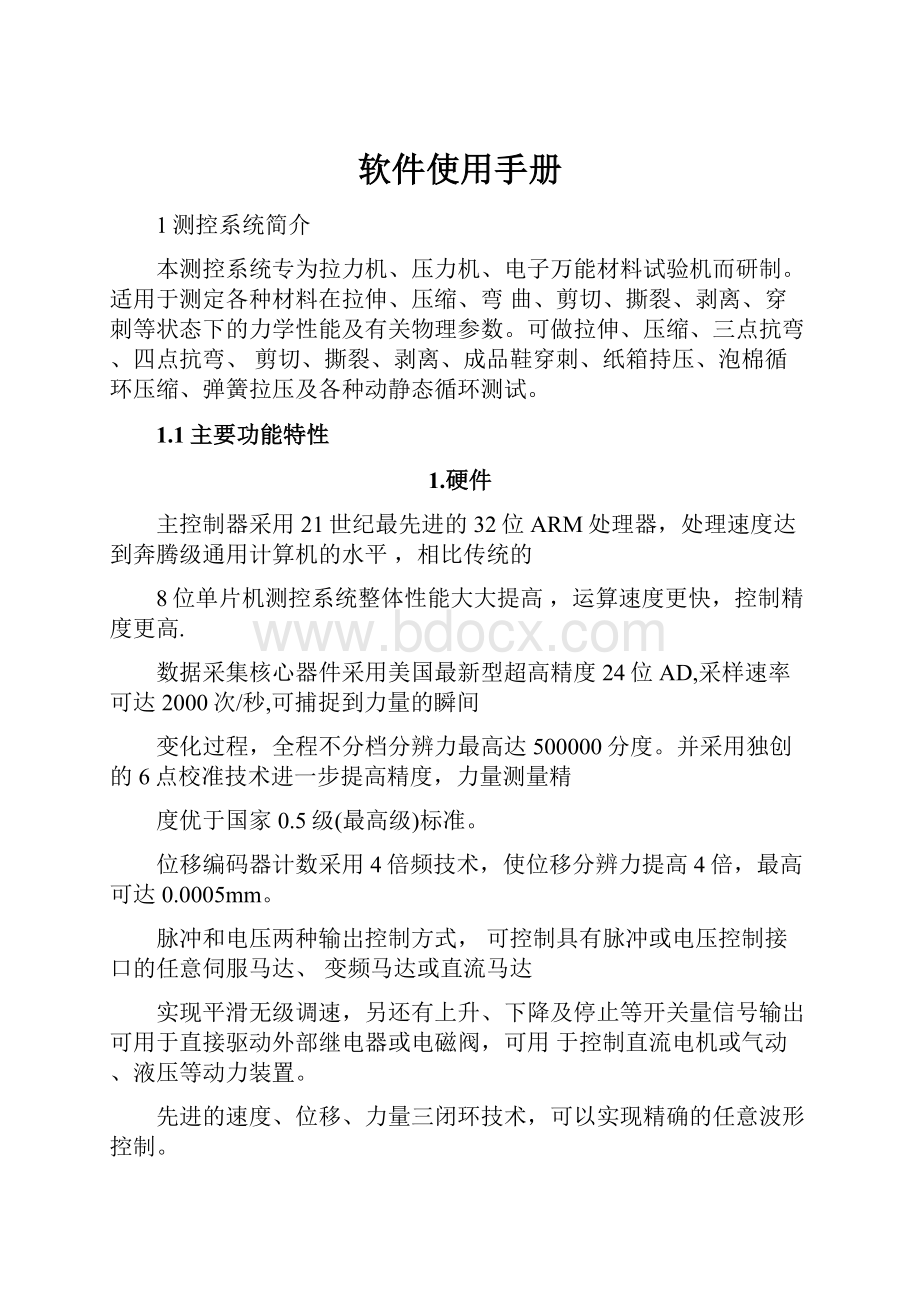
软件使用手册
1测控系统简介
本测控系统专为拉力机、压力机、电子万能材料试验机而研制。
适用于测定各种材料在拉伸、压缩、弯曲、剪切、撕裂、剥离、穿刺等状态下的力学性能及有关物理参数。
可做拉伸、压缩、三点抗弯、四点抗弯、剪切、撕裂、剥离、成品鞋穿刺、纸箱持压、泡棉循环压缩、弹簧拉压及各种动静态循环测试。
1.1主要功能特性
1.硬件
主控制器采用21世纪最先进的32位ARM处理器,处理速度达到奔腾级通用计算机的水平,相比传统的
8位单片机测控系统整体性能大大提高,运算速度更快,控制精度更高.
数据采集核心器件采用美国最新型超高精度24位AD,采样速率可达2000次/秒,可捕捉到力量的瞬间
变化过程,全程不分档分辨力最高达500000分度。
并采用独创的6点校准技术进一步提高精度,力量测量精
度优于国家0.5级(最高级)标准。
位移编码器计数采用4倍频技术,使位移分辨力提高4倍,最高可达0.0005mm。
脉冲和电压两种输岀控制方式,可控制具有脉冲或电压控制接口的任意伺服马达、变频马达或直流马达
实现平滑无级调速,另还有上升、下降及停止等开关量信号输岀可用于直接驱动外部继电器或电磁阀,可用于控制直流电机或气动、液压等动力装置。
先进的速度、位移、力量三闭环技术,可以实现精确的任意波形控制。
丰富的接口扩展能力:
多达4路24位模拟量输入,3路16位模拟量输岀,3路脉冲输岀,3路AB相光电编码器输入,9路开关量输入,8路开关量输岀,1路USB接口,1路RS232接口,1路RS485接口,4种LCD接口,1个并口微型打印机接口,1个串口微型打印机接口,1个8X4矩阵键盘接口。
所有输入输岀接口均采用高速光电隔离技术,具备强大的抗干扰能力。
2.软件
Windows标准风格,层次分明的操作方式加上详尽的帮助文档和提示使之成为目前试验机行业最简单易用的软件,您的调试和软件培训效率将显着提高。
采用多线程并行处理技术,测试过程中实时同时显示力量-位移、力量-时间、位移-时间、应力-应变等
曲线,可随意切换到想看的曲线画面,并可查看用户设置等。
标准化的测试过程控制和报表输岀模版,使可以定义任意多个测试标准供用户调用,范围涵盖GBASTM
DIN、JIS、BS••等几乎所有测试标准。
灵活强大的测试方法自定义方式,具备定速速、定位移、定力量、定
力量速率、定应力、定应力速率、定应变、定应变速率等各种控制模式,可实现复杂的多步嵌套循环控制.
可设置自动返回、自动判断断裂、自动归零等功能。
强大的数据分析统计和曲线图形分析辅助工具,具备放大、缩小、平移、十字光标、取点等功能。
多次历史测试数据可调入图形同时显示做对比分析。
多达7个区间设置、40个手动取点、120个自动取点功能。
具备最大值、最小值、平均值、去高低平均值、中位数、标准差、总体标准差、CPK值等多种统计功能。
完全开放的测试结果编辑方法,用户可得到任何想要的测试结果。
最大力、断裂力、剥离力、拉伸强度、
剪切强度、撕裂强度、最大变形、屈服力、伸长率、弹性模量、环刚度、非比例延伸率、区间最小力、区间平均力、定伸长取力、定力量取伸长等多达400多个计算结果均由计算机自动算岀,供用户选择调用。
业界创新的MicrosoftWord报表格式,简单易用,只要您会使用Word,就可编辑岀您想要的精美报表。
权限管理系统使您可以锁定软件的任意功能模块,将软件操作分为多个权限级别,没被授权的操作人员
无法触及没被授权的模块,软件操作更加安全可靠。
全数字化的校准系统,校准过程简单高效,校准数据上下位机双重保护。
功能强大的单位系统,可以适应世界上任何单位制,如力值单位有gf、kgf、N、kN、tf、Ibf、ozf、
tf(SI)、tf(long)、tf(short)等供选择,更可扩展任意多种单位。
更多重的保护机制:
力量、行程、位移超量程保护设定,上下限位行程开关硬件保护设定。
测试数据管理简单直观高效:
单次测试数据以Windows标准的文档形式存储,自由设置储存路径和文件
名。
避免了传统测控软件以数据库格式储存测试数据时数据库文件会越来越大而导致软件运行越来越慢的缺点。
只要您的硬盘足够大,测试数据可以无限量保存。
所有操作均具有快捷键,并可连接外部手动控制盒,可外接快上、快下、中上、中下、慢上、慢下、置零、回位、测试、暂停、结束等全部常用按健
多国语言一键切换:
简体中文、繁体中文、英文,十国语言版更有日文、韩文、俄文、德语、法语、西班牙文、葡萄牙文等即将推岀。
绿色软件,无需安装,直接拷贝到计算机即可使用(需先安装串口驱动),维护升级更加简单。
1.2主要规格及技术参数
传感器类型:
电压输出或差分输出或集电极开路型AB相正交输出光电编码器
通道数:
1
金属引伸计(又叫小变形、电子引伸计或应变规):
精度:
土0.1%
量程:
0.0001〜1000000000mm
传感器灵敏度:
0.1--1280mV/V
通道数:
1
分辨率:
1/500000
采集速率:
50Hz
传感器类型:
电阻应变片式
激励电压:
9VDC
速度输出控制:
控制方式:
脉冲或电压速度范围:
0.001〜1000mm/min
脉冲:
适用于控制带脉冲输入接口的伺服电机或步进电机
精度:
0.069%
500~5kHz----0.014%
5~50Hz----0.0001%
频率范围:
0.1Hz--50kHz分辨率:
5k~50kHz----0.14%
50~500Hz----0.001%0.1~5Hz——0.00001%
通道数:
3
电压:
适用于控制带模拟电压输入接口的伺服电机、变频器或直流电机
范围:
0~5V精度:
0.069%
分辨率:
0.0001V负载能力:
1mA
通道数:
3
数字开关量输出控制:
可用于驱动外部继电器或电磁阀等
输出类型:
集电极开路光隔离晶体管输出最大耐压:
30V
负载能力:
最大150mA输出通道数:
8路
数字开关量输入检测:
可用于检测上限位和下限位
输入类型:
光隔离晶体管输入输入信号类型:
无源触点输入或12VNPN型接近开关
输入
输入电流:
6mA输入通道数:
9路
与电脑通讯接口:
接口类型:
3线制RS232串口
1.3正常工作条件
温度:
0〜55C;
湿度:
相对湿度<85%;
电源:
220±10%VAC频率50Hz;
远离强电磁干扰。
2软件安装和升级指南
2.1本软件对计算机硬件系统的最低配置要求:
1.中央处理器为IntelCeleron(赛扬)2GHz以上的CPU
2.内存至少512MB,推荐1GB以上
3.硬盘空间在2GB以上
4.显示器分辨率1024X768以上。
5.与操作系统兼容的打印机(如果需要输出报告)
2.2本软件对计算机软件系统的要求:
1.?
适用的操作系统为微软公司的WindowsXP.
2.?
如果需要输出Word格式的报表,必须安装微软公司的MicrosoftWord2003版软件.
2.3软件安装光盘内容介绍
安装光盘中应包括有下面两个文件夹:
1.”TM2101Vx.xx”:
此文件夹内为TM2101软件,此软件为绿色软件,无需安装,直接将整个文件夹拷贝到电脑任意位置即可.
2.”DriverV8.6”:
此文件夹内为驱动程序,电脑上必须安装此驱动程序,才可以运行TM2101软件.
2.4软件安装指南:
在一台未使用过本软件的电脑上第一次使用本软件,需要先安装软件驱动程序.软件安装过程如下:
1.如果Windows在运行其它程序,请关闭所有的应用程序
2.双击"DriverV8.6"文件夹,显示如下图所示:
3.双击"setup”,安装程序启动,开始安装,出现欢迎画面,如下图所示,
4.单击"Next>>"按钮,进入下图所示画面
5.单击"laccepttheLicenseAgreement(s)"前的选中圈,然后单击"Next>>"按钮,进入下图所示
画面
6.继续单击”Next>>”按钮,开始安装进程,安装过程可能需要几分钟时间,请耐心等待,直到进入下
图所示画面
7.单击"Finish"按钮,完成安装.电脑会提示是否立即重新启动计算机
8.点击"确定"按钮重新启动计算机.
9.将”TM2101V2.xx”文件夹拷贝到电脑的任意位置,然后双击”TM2101V2.xx”文件夹,如下图所示
10.鼠标右键单击”TestMaster”程序,单击下图所示的”桌面快捷方式”选项,为软件在桌面上制作一个快捷方式
11.软件安装完成.
2.5软件升级指南:
如果本电脑上已经安装过驱动程序,且有可以使用的老版本TM2101软件,如下步骤教您如何升级到
新版本软件.假设老版本软件为”TM2101V2.41”,新版本软件为”TM2101V2.42”.
1.将新版本软件所在的文件夹”TM2101V2.42”拷贝到电脑的任意位置.
2.找到老软件”TM2101V2.41”所在的位置,如果不知老软件存放的位置,可按下图所示方法找到:
鼠标右键单击桌面上的软件快捷方式"TestMaster”:
然后左键单击”属性”选项,弹出属性对话框:
再单击”查找目标(F)…”按钮即可找到软件所在位置,打开软件所在的文件夹:
3.鼠标右键单击老软件文件夹中的”data”文件夹,左键点击”复制”选项,如下图所示:
4.双击新版本软件所在的文件夹”TM2101V2.42”,点击鼠标右键,再左键单击”粘贴”选项.如下图所
示:
将弹出下图:
单击”全部(A)”按钮,覆盖新版本软件的”data”文件夹的所有内容.
5.删除桌面上的快捷方式”TestMater”,然后为新版本软件制作一个新的快捷方式:
鼠标右键单击新
版本软件所在文件夹中的”TestMaster”程序,再鼠标左键单击下图所示的”桌面快捷方式”选项,桌面上就会有了一个新版本软件的快捷方式:
6.软件升级完成.
3软件操作指南
费出S^TUIBFS也嘗話mA弓^.協£
ftflJug-JBPJWW
总*戸
Q4BIM*ng§00
吕
SA0
PSEIWS
IJill
卄释比坡觊晞
几扛ACOOS2
IIg:
饷亠如亠
个崔末鹽凹脚也亟養丄I卜墾鰹回
吕In吕bsRogQS
i001
§0000
童苗編軍—
K
ii
和X衣黠
回
■H
000d
凶回E
匣垸—珊灵
000-0
000d
000c
8fs^s^〔巴制掘言圜粗
OWIVt
3.1快速入门
一个完整的测试过程包括三个步骤:
测试前设置、执行测试和得到测试结果。
1测试前设置:
1选择试样资料或者编辑新增一种试样资料,如图1;
2选择测试方案或者编辑新增一种控制方案,如图2;
图1图2
2、执行测试:
点击开始测试按钮,或按开始测试快捷键F7(可参考4.1快捷键说明),开始测试按钮成绿色
吸合状态,表示当前正在测试过程中,等待测试自动结束或是手动结束测试。
3、得到测试结果:
测试结束后,将自动得到测试结果。
也可以在测试结果选择下拉列表中选择其
他项得到不同的测试结果。
如下图所示:
图3
注意:
必须在联机成功的情况下执行测试。
3.2主界面介绍
主界面如下图1和图2所示:
图1
图2
软件包括标题栏、菜单栏、当前量显示栏、控制面板、试验时间显示、机台升降速度、手动取点、材料选择与修改、测试方法选择与修改、控制参数选择与修改、结果选择与修改、结果显示表格、历史记录操作、报表操作和力量-位移等曲线显示等。
标题栏:
软件名称、版本等信息
菜单栏:
软件的管理和功能操作等,详情见3.3菜单介绍
当前量显示栏:
显示力量、位移等当前值,可通过下拉列表选择要显示的项目,如图3所示
图4
控制面板:
控制机台上升、下降以及执行测试等操作
机台升降速度:
调节机台上升下降的速度
手动取点:
手动在曲线上抓取特征点,详情见3.4各功能详解手动取点
材料选择与修改:
详情见3.4各功能详解材料编辑
测试方法选择与修改:
详情见3.4各功能详解控制方法
控制参数选择与修改:
详情见3.4各功能详解控制参数
结果选择与修改:
详情见3.4各功能详解测试结果
结果显示表格:
得到测试所需的结果
历史记录操作:
打开记录即打开一条历史测试记录,最多只能打开一条记录,当重复打开时将覆盖
上次打开的记录;删除记录即删除一条或多条选中的记录;添加记录即在上次基础上新增打开一条或多
条记录。
报表操作:
打印报表即输出报表到打印机执行打印;编辑报表即打开报表进行编辑;Word报表即
根据Word报表模版产生一个Word格式的报表
力量-位移等曲线显示:
显示测试曲线,详情见3.4各功能详解图形操作
3.3菜单介绍
菜单一览表:
王菜单
一级子菜
单
说明
二级子菜单
说明
管理(M)
登陆
详情见3.4各功能详解登陆
权限管理
详情见3.4各功能详解权限管理
修改密码
详情见3.4各功能详解修改密码
退出
退出软件,快捷键Ctrl+Q
设置(S)
单位系统
详情见3.4各功能详解单位系统
校准
详情见3.4各功能详解校准
联机
详情见3.4各功能详解联机
COM1-COM6
详情见3.4各功能详解联机
其他
无效
归零(Z)
力量归零
当前力量值归零
行程归零
当前行程值归零
位移归零
当前位移值归零
全部归零
当前力量值、仃程值和位移值全部归零
视图(V)
语言
简体中文
切换软件语言到所选择的语言详情见3.4各功能详解语言切换
繁体中文
英文
选项
详情见3.4各功能详解选项
帮助(H)
帮助文档
打开帮助文档
关于…
显示本测试系统的信息
注册
详情见3.4各功能详解注册
激活
详情见3.4各功能详解激活
3.4各功能详解
1、登陆
2、权限管理
3、修改密码
4、单位系统
5、校准
6、联机
7、语言切换
8选项
9、注册
10、激活
11、材料编辑
12、控制方法
13、控制参数
14、测试结果
15、报表编辑
16、Word报表
17、手动取点
18、图形操作
1.登陆
点击菜单“管理”“登陆”,或者按住组合键Ctrl+L(3.5快捷键一览),即可进入登录界面,
如图1所示:
图1
选择用户,输入正确密码后,点击确定,即可在相应的用户权限下使用软件。
管理员拥有最高的用户权限,匿名最低。
当选中“始终以该用户登录”时,软件在下次启动时将自动以该用户登陆。
2.权限管理
点击菜单“管理”“权限管理”,即可进入权限管理界面,如图2所示:
图2
当前登陆用户为匿名时,权限管理为禁用状态,因匿名拥有最低的管理权限,不具有权限管理的权
限。
用户各项功能的使用权限可在权限管理中设置,当某一项为选中状态时,表示具有该权限,反之不
具有。
例如,在上图中“权限管理”项目下,管理员为选中状态,试验员为未选中状态,表示管理员具有权限管理的权限,而试验员不具有。
3■修改登陆密码
点击菜单“管理”“修改登陆密码”,即可进入登陆密码修改界面,如图3所示:
图3
修改的密码为当前登陆用户的密码。
例如,当前登陆用户为管理员时,则修改的是管理员的密码,登陆用户为试验员时,则修改的是试验员的密码。
4.单位系统
点击菜单“设置”“单位系统”,或者按住组合键Ctrl+U(3.5快捷键一览),即可进入单位系
统界面,如图4所示:
图4
可在下拉列表中选择一种单位,并选择一个精度,精度表示小数点后的位数。
单位系统决定了整个
系统的单位,所有量的现实与操作都以此单位系统来执行
5.校准
点击菜单“设置”“校准”,或者按住组合键Ctrl+Shift+C(3.5快捷键一览),即可进入校准
密码输入界面,如图5所示:
输入正确的密码后,即可进入校准界面,如图6所示:
图5
图6
校准界面有力传感器、行程传感器、橡胶伸长计、金属引伸计和系统设置五个选项卡,选择各个选
项卡分别进行对应传感器的校准或设置。
1校准力传感器
选择力传感器选项卡,“0.0kg”。
校准过程如下:
如图6所示。
左侧显示的力传感器通道共有四个:
50kg、0.0kg、0.0kg、
1.插上欲校准的力传感器,如量程为50kg的力传感器,在左侧选中一个力传感器通道;
2.在“量程”输入框输入传感器的量程,如“50”kg;
3.在“零值”输入框输入传感器的零值力,一般输入“0”;
4•点击“清空”按钮将校准表清空;
5.校准第1点:
将传感器空载,并在“标准砝码值”右侧的输入框输入“0”kg,再点击“取点”
按钮,则第1点的AD值和标准砝码值被取入校准表;
6.校准第2点:
将传感器加载一定值的负荷,如挂上5kg的砝码,并在“标准砝码值”右侧的输入框输入负荷值“5”kg,再点击“取点”按钮,则第2点的AD值和标准砝码值被取入校准表;
7.校准第3点:
方法同第
2点更大,否则校准会不准确;
8.校准第4点:
方法同第
3点更大,否则校准会不准确;
9.校准第5点:
方法同第
4点更大,否则校准会不准确;
2点,如果继续校准第3点,则
2点,如果继续校准第4点,则
2点,如果继续校准第5点,则
AD值”和“标准砝码值”均只能比第
AD值”和“标准砝码值”均只能比第
AD值”和“标准砝码值”均只能比第
10.
6点,则“AD值”和“标准砝码值”均只能比
校准第6点:
方法同第2点,如果继续校准第第5点更大,否则校准会不准确;
11.
,则完成一个力传感器的校准,如
点击“将校准数据写入采集卡”按钮,如果提示“写入成功”果提示“写入失败”,请再重试几次。
12.如果需要接第2个力传感器,则重复以上再点击“将校准数据写入采集卡”按钮。
1~11步,否则请将其他传感器的量程全部设置为0,
注意:
至少应校准2个点,第7~10步可不进行。
根据目前国内大多数传感器的特性,一般进行3
点校准就能达到非常好的精度,第2个点一般取值传感器量程的3~5%第3点一般取值传感器量程的
30~50%如果校准3个以上的点(含3个点),必须保证后一个点的“AD值”和“标准砝码值”均必须比前一个点更大,否则校准会不准确。
如果“标准砝码值”增大时“AD值”变小,可通过调换力传感器
的两根信号线来让其增大。
空载时“AD值”一般为8400000左右,传感器加载时“AD值”成比例变化,如果加载时“AD值”不变,说明硬件工作不正常,可能是力传感器已损坏或是采集卡有故障,请与厂家联系更换。
如果校准后发现测量力值与标准砝码有微小差别,可通过重新校准一次来解决,也可通过直接修改
校准表中的标准砝码值数据来实现,如软件测量值比标准砝码值大,则可将校准表中的第2个点的标准
砝码值改小一些,再点击“将校准数据写入采集卡”按钮,再重新清零比对,直到两值相等为止。
2、校准行程传感器
选择行程传感器选项卡,如图7所示:
图7
1.在“行程系数”右边的输入框输入行程系数值,行程系数指采集卡每接收到1000个脉冲对应的行程值,采集卡对编码器线数进行了4倍频,如编码器线数为n丝杆导程为Lmm寸对应的行程系数为L/n/4*1000,如果不清楚编码器线数或是丝杆导程,可任意输入一试探值如“1”;
2•点击“将校准数据写入采集卡”按钮,将“行程系数”值写入采集卡;
3•点击“行程归零”按钮,将“当前行程”归零;
4•点击“上升”或“下降”按钮是机台行走一定距离,用游标卡尺测量出此距离;
5.查看“当前行程”值是否与量测值相等,如果“当前行程”值比量测值大,请将“行程系数”值改小,否则改大,再点击“将校准数据写入采集卡”按钮,将新的“行程系数”值写入采集卡;
6.重复3~5步,直到“当前行程”值与量测值相等为止;
7.完成行程传感器校准;
3、校准橡胶伸长计
如果机台接有橡胶伸长计(又叫大变形),则需要对橡胶伸长计进行校准,在校准之前请务必先将
“用户参数设置”->“控制参数”->“传感器”下的“位移”选择为“橡胶伸长计”,否则无法进行橡
胶伸长计的校准。
橡胶伸长计校准界面如图8所示:
图8
橡胶伸长计的校准过程同行程传感器。
4、校准金属引伸计
如果机台接有金属引伸计,则需要对金属引伸计进行校准,在校准之前请务必先将“用户参数设置”->“控制参数”->“传感器”下的“位移”选择为“金属引伸计”,否则无法进行金属引伸计的校准。
金属引伸计校准界面如图9所示:
图9
金属引伸计的校准过程同力传感器。
5、系统设置
选择系统设置选项卡,如图10所示:
图10
速度限制:
设置机器运行的最高速度和最低速度。
拉伸压缩方向反向:
是否让当前拉伸压缩方向反向。
上升下降方向反向:
是否让机器上升下降方向反向。
试用期:
选中后可设置软件试用期,试用期达到后软件将无法正常使用,必须注册后才可以继续使
用。
修改校准密码:
修改进入校准界面时的密码。
修改注册码:
修改软件注册码。
将校准数据写入采集卡:
当前所有校准数据写入采集卡,只有成功写入采集卡校准数据才有效。
从采集卡读取校准数据:
读取采集卡里的校准数据到当前显示。
从电脑读取校准数据:
读取电脑里的校准数据到当前显示。
确定:
当前所有数据保存到电脑,力传感器通道切换到当前选择通道上。
与校准数据写入采集卡相
独立,确定后并不能说明当前校准数据有效,只有成功写入采集卡才算有效。
取消:
所有数据不保存到电脑,设置无效。
6、校准机台运行速度
校准机台速度前请先校准行程传感器,在校准速度之前请务必先将“用户参数设置”->“控制参数”
页面中的“开启速度闭环控制”前的“勾”去掉,否则无法进行速度校准。
6.联机
点击菜单“设置”“联机”,选择正确的COM口进行联机,如图11所示:
图11
如果联机失败,会弹出失败提示窗口(如图12),如果联机成功,则不会弹出提示。
软件在启动时会自动进行一次联机,如果联机成功,则下次软件启动时自动以该COM口进行联机,只有在联机成功时才能进行测试。
图12
7.语言切换
点击菜单“视图”“语言”,可进行软件语言切换,如图13所示:
图13
普通版软件带有简体中文、繁体中文和英文三种语言。
高级功能版软件具有10国语言选择,如有
特别需求,请与我们取得联系。
&选项
点击菜单“视图”“选项”,或者按住组合键Ctrl+Shift+O(3.5快捷键一览),即可进入选
项界面,如图14所示:
图14
选项中有颜色和显示两个选项卡,分别进行一些颜色和显示设置。
9.注册
点击菜单“帮助”“注册”,或者按住组合键Ctrl+R(3.5快捷键一览),即可进入注册界面,
如图15所示:
图15
软件会有一段试用期限,当过期后输入正